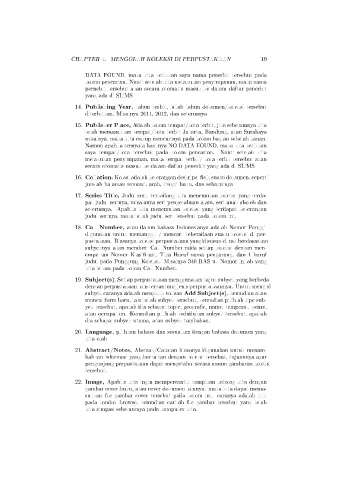Page 20 - slims4dummies_edisi_revisi
P. 20
CHAPTER 4. MENGOLAH KOLEKSI DI PERPUSTAKAAN 19
DATA FOUND, maka kita ketikkan saya nama penerbit tersebut pada
kolom pencarian. Nanti setelah kita melakukan penyimpanan, maka nama
pernebit tersebut akan secara otomatis masuk ke dalam daftar penerbit
yang ada di SLiMS
14. Publishing Year, tahun terbit, isilah tahun dokumen/koleksi tersebut
diterbitkan. Misalnya 2011, 2012, dan seterusnya
15. Publisher Place, Adalah kolom tempat/kota terbit, jika sebelumnya kita
telah memasukkan tempat/kota terbit Jakarta, Bandung, atau Surabaya
misalnya, maka kita cukup mencarinya pada kolom bagian sebelah kanan.
Namun apabila ternyata hasilnya NO DATA FOUND, maka kita ketikkan
saya tempat/kota tersebut pada kolom pencarian. Nanti setelah kita
melakukan penyimpanan, maka tempat terbit/ kota terbit tersebut akan
secara otomatis masuk ke dalam daftar penerbit yang ada di SLiMS
16. Collation, Kolasi adalah keterangan deskripsi sik suatu dokumen, seperti
jumlah halaman romawi, arab, tinggi buku, dan sebagainya
17. Series Title, Judul seri. terkadang kita menemukan koleksi yang terda-
pat judul serinya, misalanya seri pengetahuan alam, seri anak sholeh dan
seterusnya. Apabila kita menemukan koleksi yang terdapat keterangan
judul serinya, maka isilah judul seri tersebut pada kolom ini.
18. Call Number, atau dalam bahasa Indonesianya adalah Nomor Panggil
digunakan untuk memanggil / mencari keberadaan suatu koleksi di per-
pustakaan. Biasanya koleksi perpustakaan yang disusun di rak berdasarkan
subyeknya akan memberi Call Number pada setiap koleksi dengan men-
empelkan Nomor Klasi kasi, Tiga Huruf nama pengarang, dan 1 huruf
judul pada Punggung Koleksi. Misalnya 340 RAS u. Nomor inilah yang
kita isikan pada kolom Call Number.
19. Subject(s) , Setiap perpustakaan menggunakan tajuk subyek yang berbeda
dengan perpustakaan lain tergantung jenis perpustakaannya. Untuk mengisi
subyek caranya adalah mengklik tulisan Add Subject(s) , kemudian akan
muncul form baru, lalu isilah subyek tersebut, kemudian pilihlah tipe sub-
yek tersebut, apakah dia sebagai topic, geogra c, name, temporal. genre,
atau occupation. Kemudian pilihlah kedudukan subyek tersebut, apakah
dia sebagai subyek utama, atau subyek tambahan.
20. Language, pilihkan bahasa dan sesuaikan dengan bahasa dokumen yang
kita olah
21. Abstract/Notes, Abstrak/Catatan biasanya digunakan untuk menam-
bahkan informasi yang berkaitan dengan koleksi tersebut, tujuannya agar
pengunjung perpustakaan dapat mengetahui secara umum gambaran koleksi
tersebut.
22. Image, Apabila kita ingin mempercantik tampikan katalog kita dengan
gambar cover buku, atau cover dokumen lainnya. maka kita dapat mema-
sukkan le gambar cover tersebut pada kolom ini. caranya adalah klik
pada tombol browse, kemudian carilah le gambar tersebut yang telah
kita simpan sebelumnya pada komputer kita.